 At formatere dit SD-kort er en god måde at give det en frisk start, uanset om du ønsker at rydde op i eksisterende data eller bare formatere et nyt kort til din GoPro. Men at formatere dit kort i GoPro-kameraer kræver mere end et par klik, hvilket kan virke forvirrende, især for nybegyndere.
At formatere dit SD-kort er en god måde at give det en frisk start, uanset om du ønsker at rydde op i eksisterende data eller bare formatere et nyt kort til din GoPro. Men at formatere dit kort i GoPro-kameraer kræver mere end et par klik, hvilket kan virke forvirrende, især for nybegyndere.
I denne guide vil vi guide dig igennem processen med at formatere et SD-kort til kameraet og hvorfor du kunne have brug for at formatere dit SD-kort til GoPro.
Indholdsfortegnelse
Hvorfor skal du formatere et SD-kort til GoPro?
Formatering giver dig mulighed for at omkonfigurere filsystemet på lagringsenheder som et SD-kort, sammen med andre specifikationer som størrelsesallokering. Ofte resulterer formatering af et SD-kort i en tilbagevenden til en funktionel tilstand og løser næsten alle GoPro SD-kort fejl. Dog vil denne proces slette alle eksisterende data på dit kort.
Det meste af tiden betragtes det at formatere dit kort som en sidste udvej. Men der er forskellige situationer, hvor formatering eller omformatering af SD-kortet til GoPro giver mening:
- 📷 Brug gammelt SD-kort i et nyt GoPro-kamera: Hvis du har købt et nyt GoPro-kamera og ønsker at bruge dit gamle SD-kort, skal du formatere SD-kortet til et filsystem, som GoPro kan læse. Det bedste filsystem at vælge, når du formaterer et SD-kort til GoPro, er FAT32 (for kort på 32GB eller mindre) eller exFAT (for kort større end 32GB).
- 🧹 Ryd plads: Hvis du har mange data på dit SD-kort, skal du skabe mere plads ved at slette noget af denne data. Hvis ingen af dataene på SD-kortet er vigtig for dig, eller hvis du allerede har taget backup af den, kan du gå videre og formatere kortet for at tømme hele lagerpladsen.
- ⚠️ Løs fejlene: Lagringsenheder løber ofte ind i logiske fejl som filsystemkorruption eller ender med at fungere dårligt på grund af virus eller malware. Formatering sikrer, at dit SD-kort vender tilbage til sin oprindelige, funktionsdygtige tilstand.
Sådan undgår du at miste optagelser på grund af formatering
Dit SD-kort kan lide af datatab, hvis du ved et uheld formaterer dit kort eller støder på fejl, der forhindrer sikkerhedskopiering af GoPro-optagelser før formatering af dit SD-kort. Heldigvis kan du gendanne slettede GoPro-filer med et intelligent datagendannelsesværktøj som Disk Drill. Sådan gør du:
- Download Disk Drill og installer det på din PC. Bemærk, at med Windows-versionen tillader den gratis prøveversion allerede, at du kan gendanne op til 500MB data.
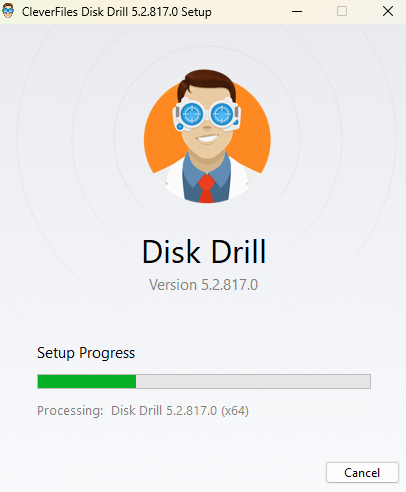
- Derefter skal du starte Disk Drill, når det er installeret, og sikre dig, at SD-kortet er forbundet til din computer.
- Så vælg SD-kortet fra listen over tilgængelige enheder. Derefter skal du klikke på Søg efter tabte data knappen i appen for at starte scanningen.
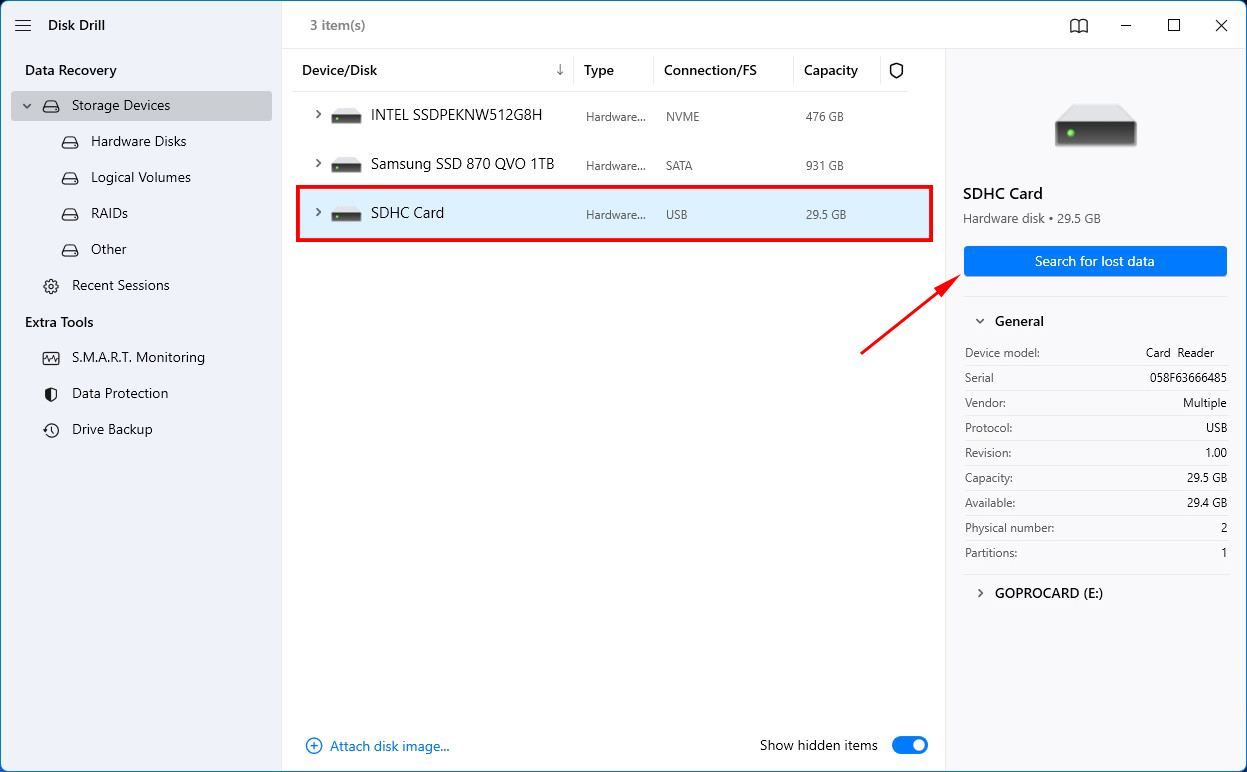
- Når scanningen er færdig, klik på Gennemse fundne emner for at se en liste over filer, som Disk Drill har fundet på SD-kortet.
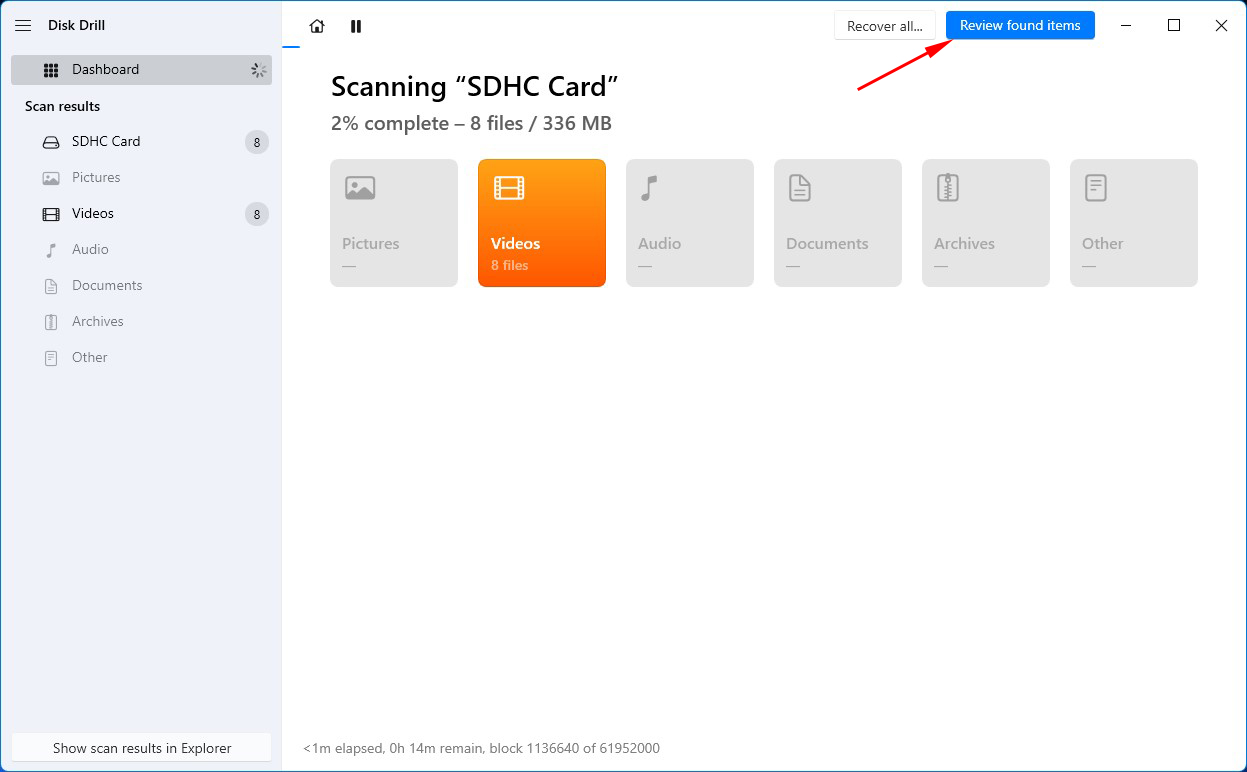
- Vælg de filer du ønsker at gendanne ved at markere boksene ved siden af dem. Eftersom du sandsynligvis prøver at gendanne billeder og videoer, skal du vælge den relevante filkategori fra venstre sidebar. Dette filtrerer filerne og viser kun den valgte kategori af filer som billeder. Herefter skal du klikke på Gendan knappen.
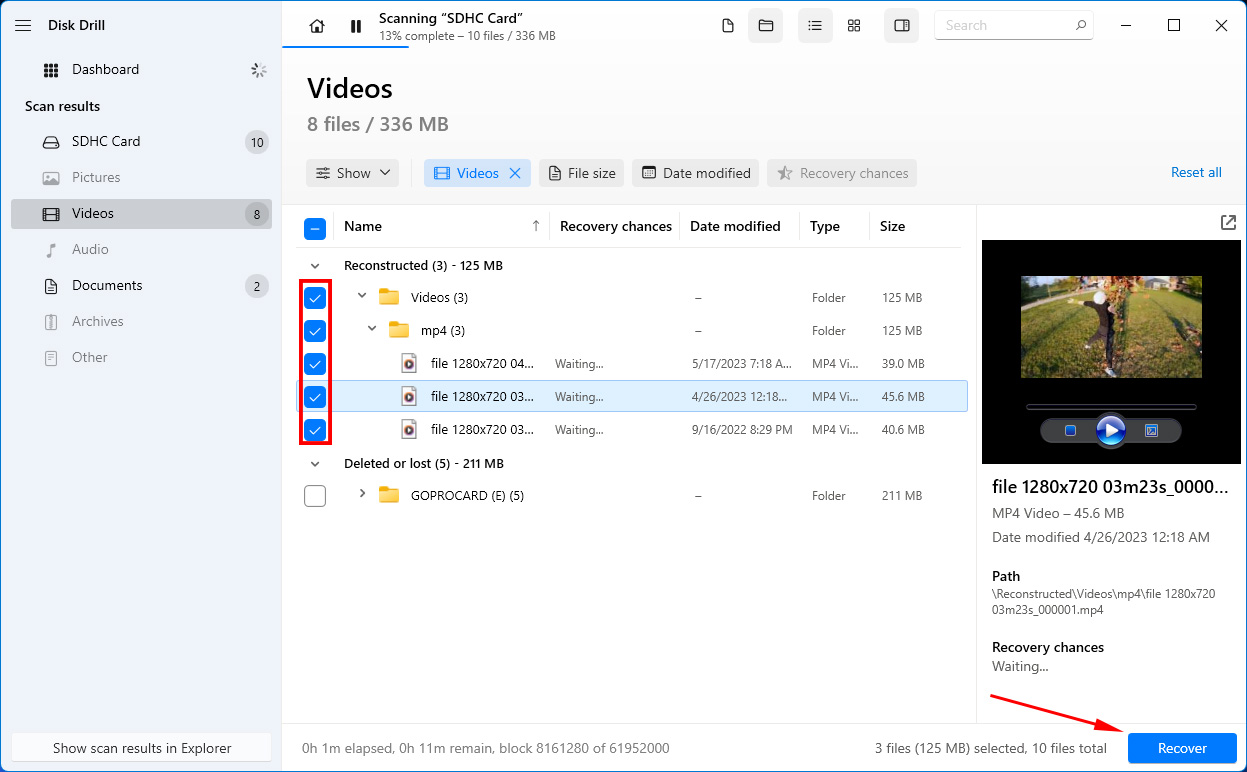
- Du skal vælge et gendannelsessted. Vælg en placering, der er forskellig fra det lagerenhed du gendanner fra (SD-kortet i dette tilfælde), for at sikre, at du ikke overskriver nogen gendannelige data. Når du har valgt et sted, skal du klikke på Næste for at gendanne filerne.
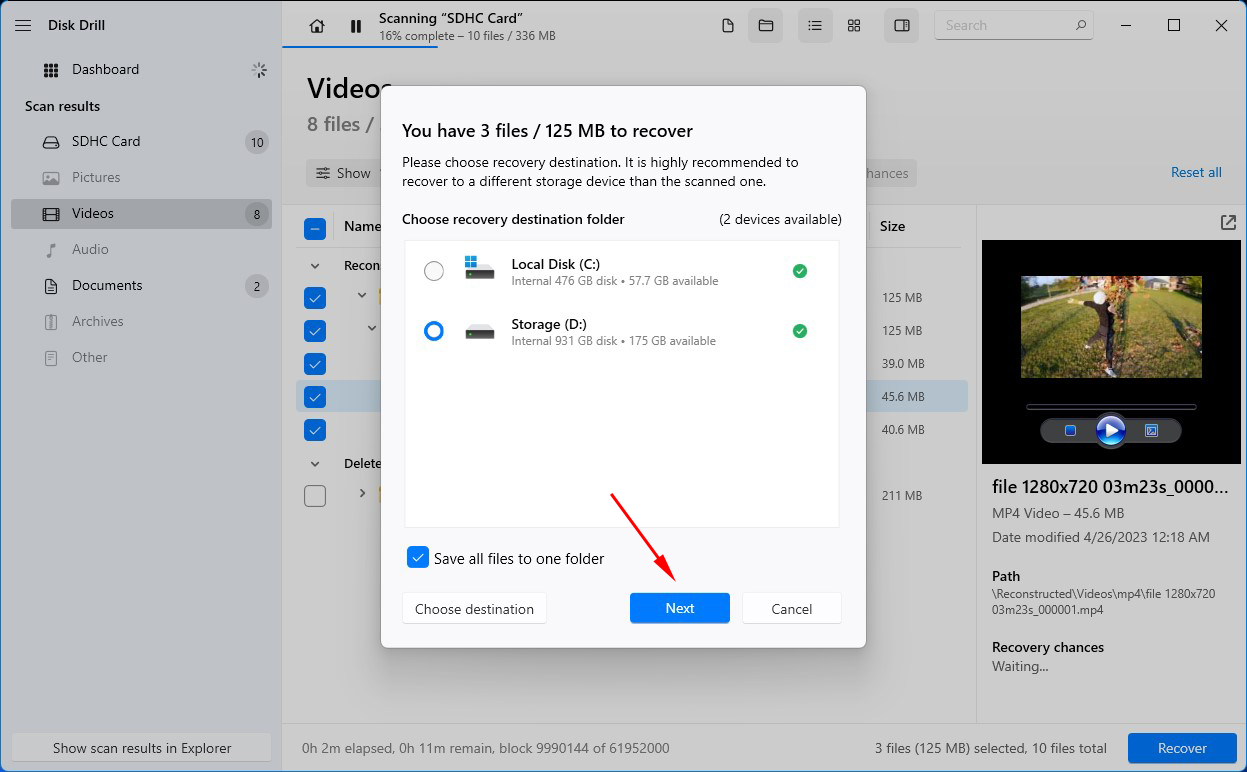
Hvordan formaterer man et SD-kort til GoPro?
Der er flere måder at formatere et microSD-kort til GoPro-kameraer på. Du kan bruge forskellige enheder samt operativsystemer og software, og vi har listet processen for hver enkelt nedenfor.
Metode 1: Formatér SD-kort i GoPro-kamera
Processen med at formatere et SD-kort i et GoPro-kamera varierer mellem modellerne. Der er ingen måde at formatere SD-kort på ved hjælp af HERO Session, HERO4 Session og HERO5 Session modellerne. Processen for andre modeller er anført nedenfor.
Formatering af SD-kort i GoPro HERO 10, HERO9 og HERO8 Black
- Tænd for GoPro-kameraet med det indsatte SD-kort.
- Stryg ned for at åbne menuen og gå til Præferencer.
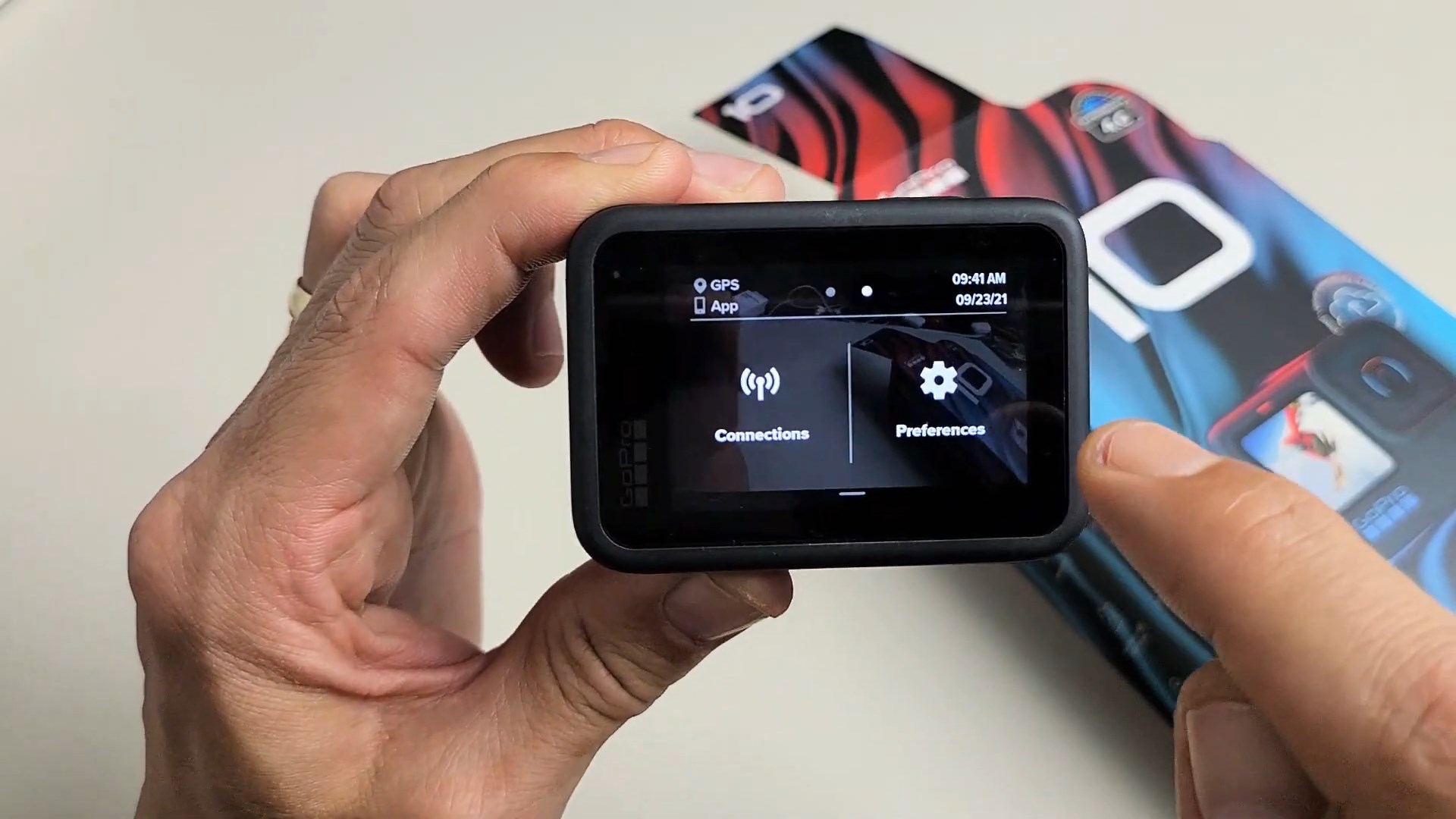
- Rul ned og vælg Nulstil.
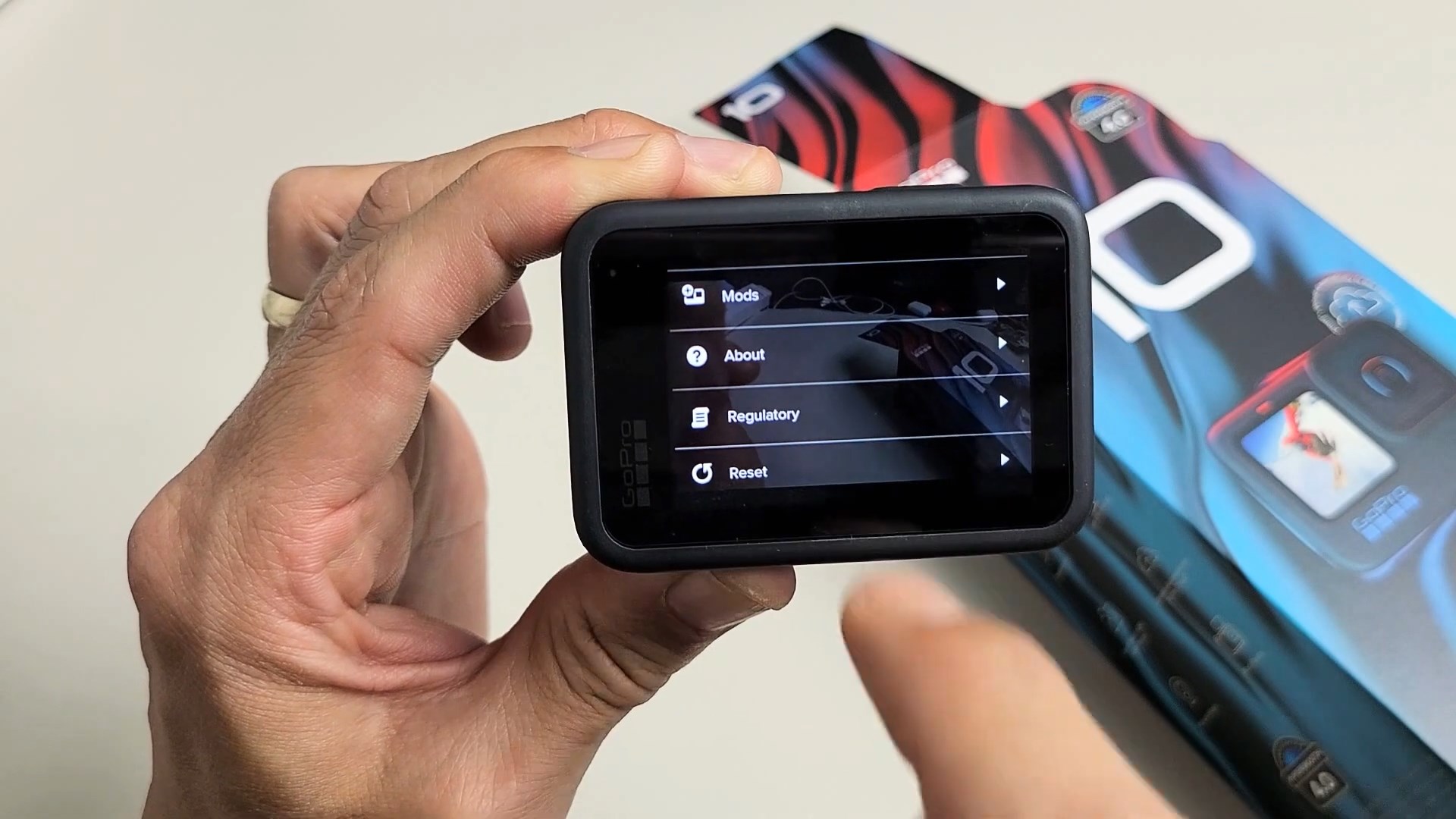
- Vælg Formater SD-kort.
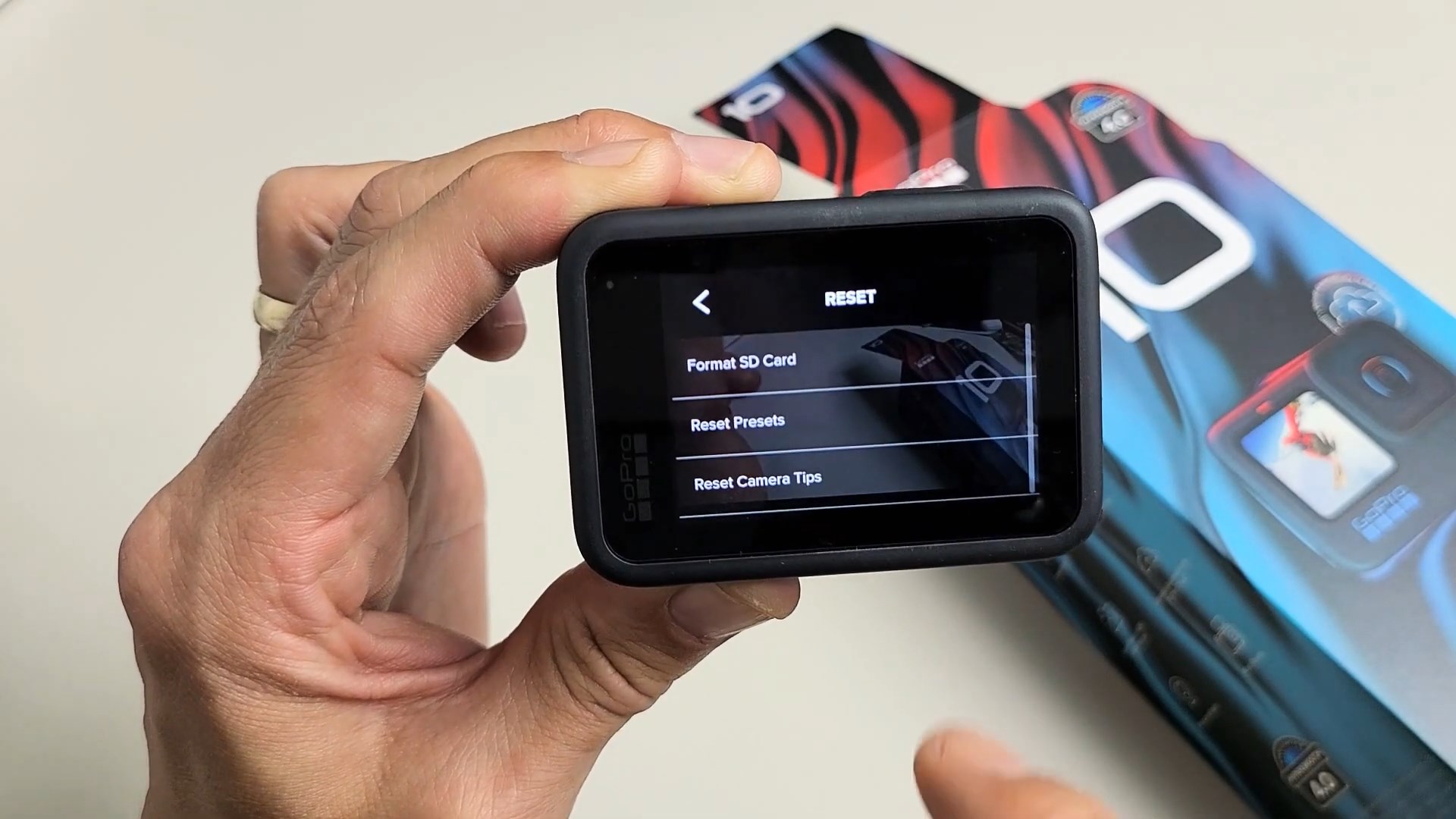
Formatering af SD-kort i GoPro HERO7 White, Black og Silver
- Tænd GoPro-kameraet med SD-kortet indsat.
- Tryk på sideknappen for at åbne menuen og gå til Præferencer.
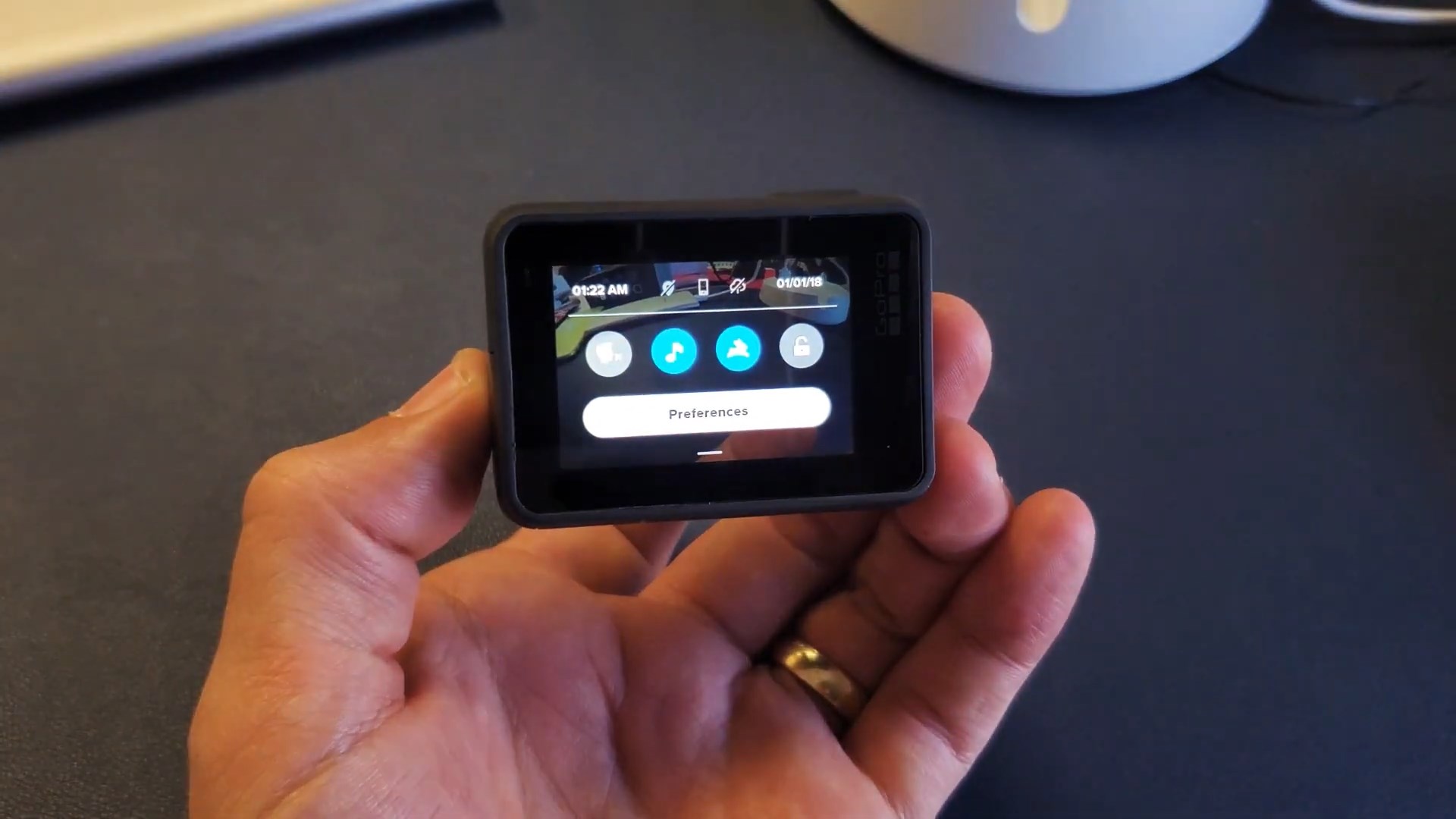
- Rul ned og vælg Nulstil.
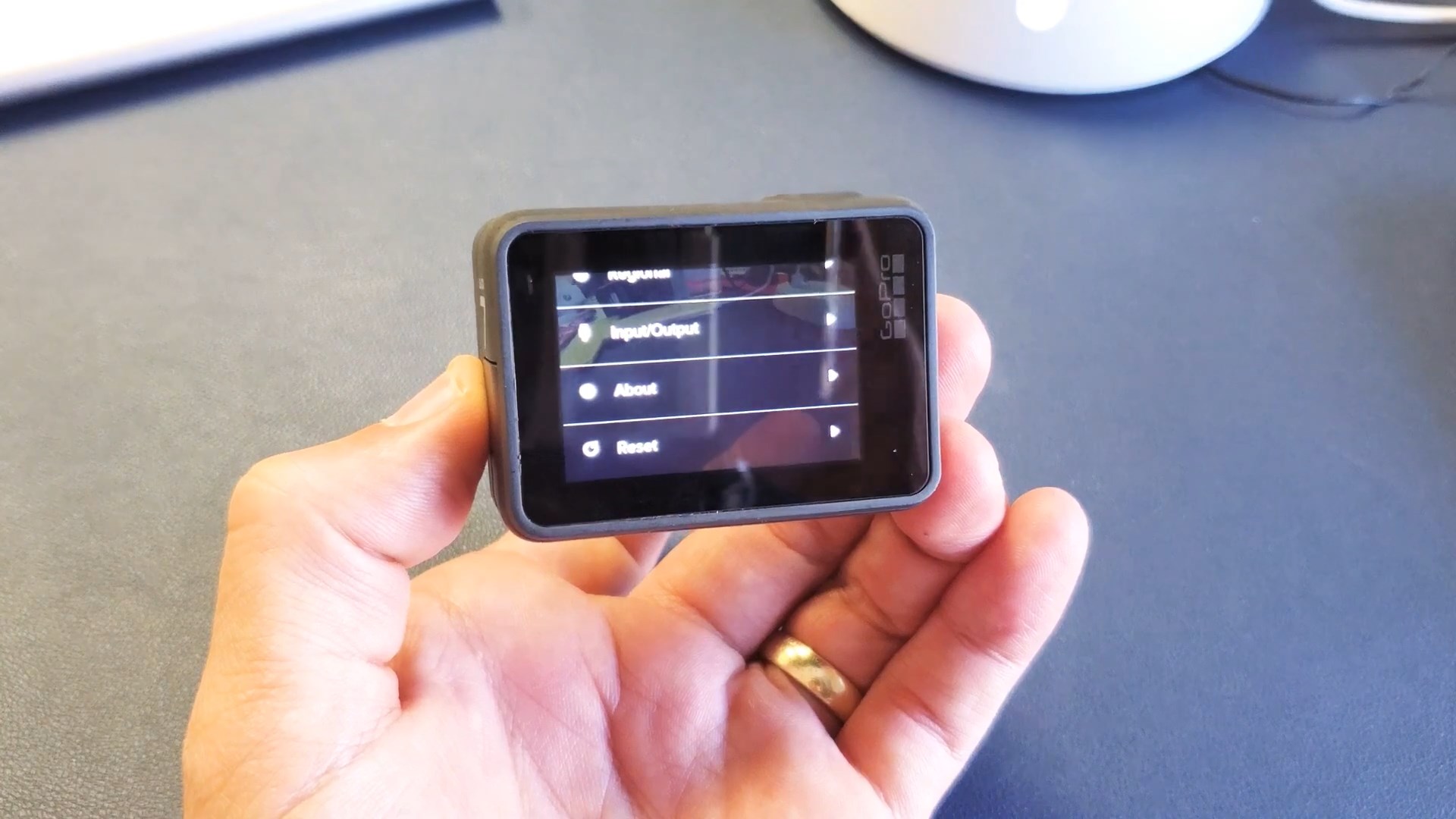
- Vælg Formater SD-kort.
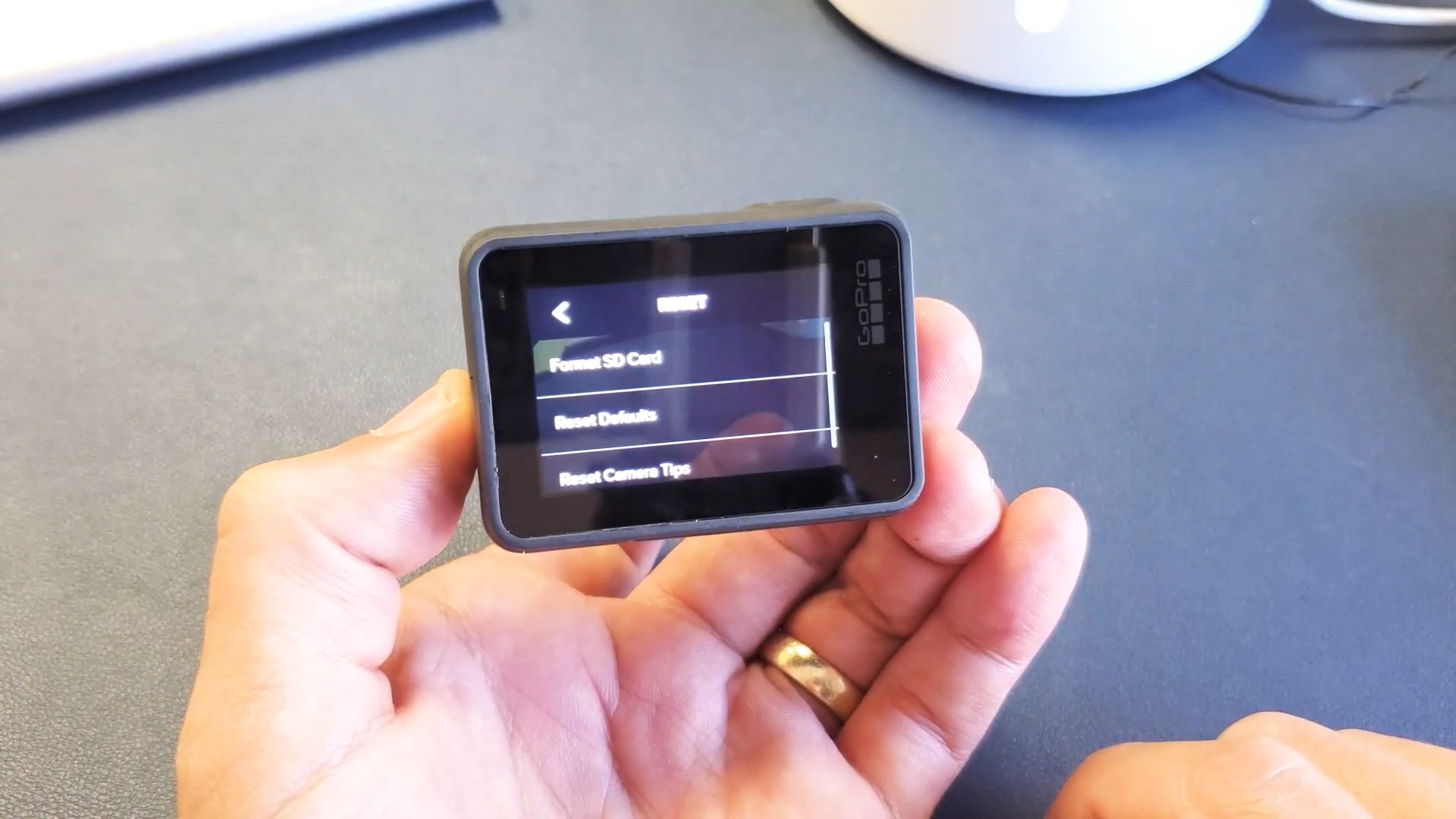
Formatering af SD-kort i GoPro HERO5 og HERO6 Black
- Tænd for GoPro-kameraet med det isatte SD-kort.
- Tryk på sideknappen for at åbne menuen og gå til Præferencer.
- Rul ned og vælg Formater SD-kort.
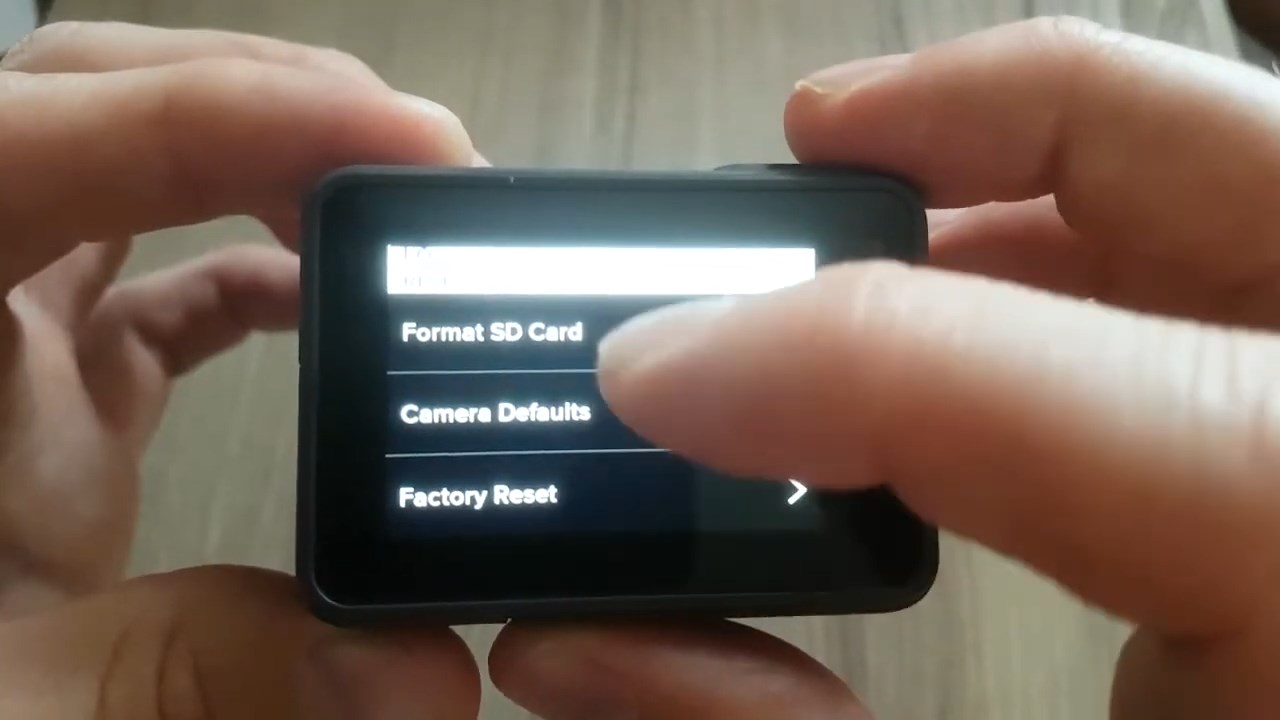
- Vælg Slet.
Formatering af SD-kort i GoPro HERO4 Black eller Silver
- Start med at gå til Indstillinger og rul ned til Slet-muligheden (kan også fremstå som et skraldespandsikon).

- Vælg Alle/Formater.

- Vælg Slet.
Metode 2: Formatér SD-kort ved hjælp af en Windows-computer
Formatering af et SD-kort på Windows fungerer på samme måde som for enhver anden enhed:
- Tilslut SD-kortet til din PC og start Stifinder.
- Højreklik på SD-kortet og vælg Formater.
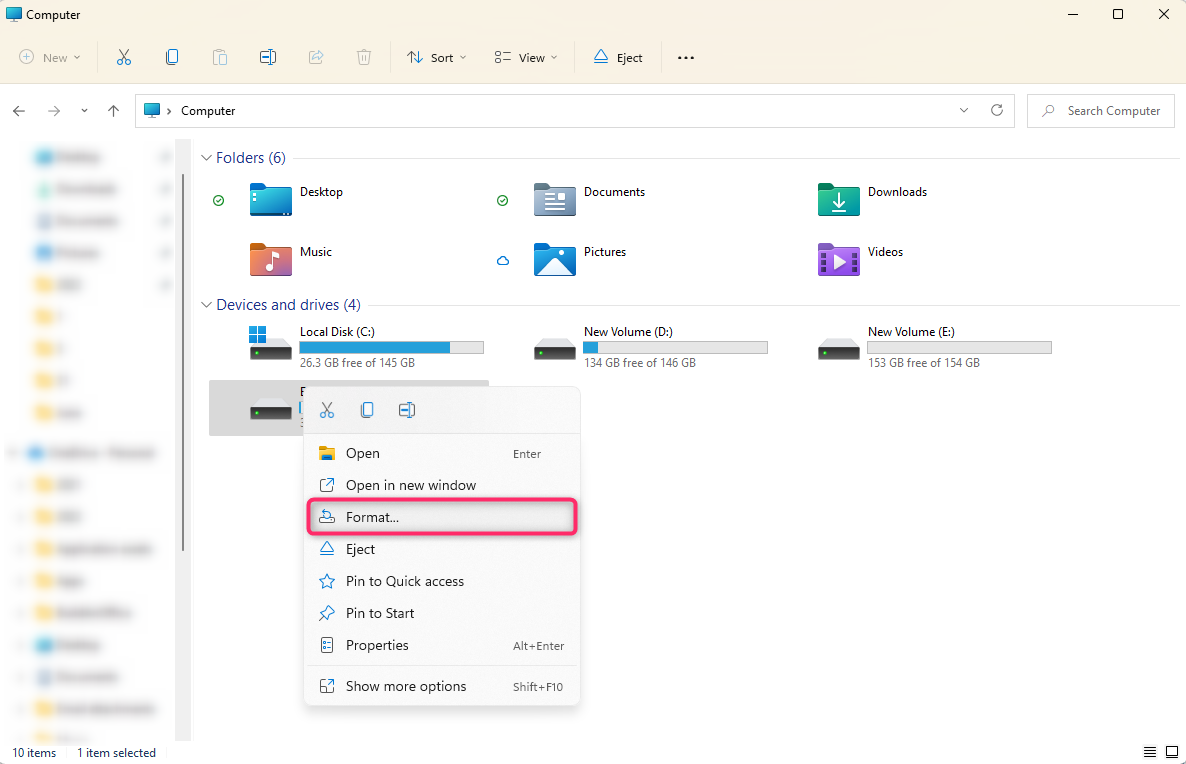
- Vælg et filsystem (ideelt set FAT32 eller exFAT), markér boksen ved siden af Hurtig Formatering og klik på Start-knappen.
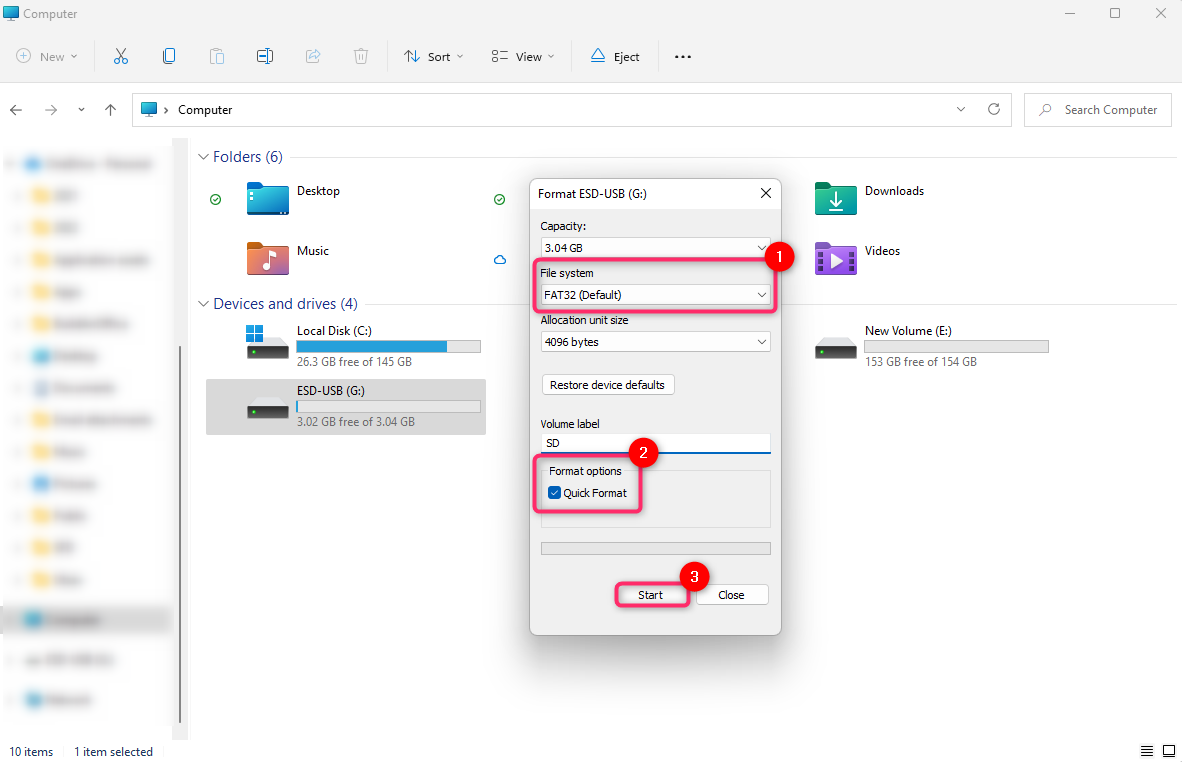
Metode 3: Formater SD-kort ved hjælp af en Mac
Hvis du bruger en Mac, her er hvordan du formaterer SD-kort:
- Start Diskværktøj.
- Vælg dit SD-kort fra venstre sidebjælke.
- Vælg et filsystem (FAT32 hvis SD-kortet er 32GB eller mindre, exFAT ellers) og klik på Slet for at starte formateringen.
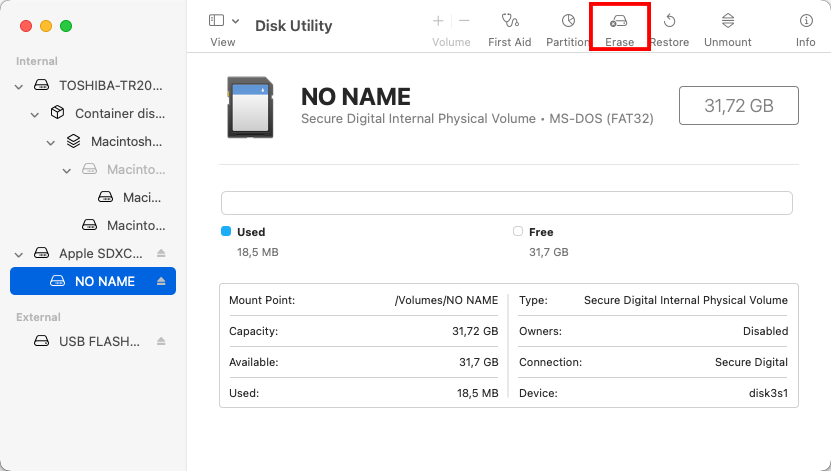
Konklusion
Formatering af et SD-kort til dit GoPro-kamera er afgørende for at sikre, at dit kort vil fungere bedst med din enhed. Du kan også gøre det for at rydde op i din enhed eller hvis du ønsker at bruge et eksisterende kort til dit GoPro.
Med de værktøjer og metoder, vi har nævnt i denne guide, kan du trygt formatere dit kort uden risiko for datatab. Og hvis du har lidt datatab på grund af et uheldigt formatering af dit kort eller behovet for at formatere dit kort på grund af fejl, kan pålidelig data recovery software som Disk Drill komme dig til undsætning.
Efter at have sikret dine vigtige data, kan du formatere dit SD-kort ved at tilslutte det til dit GoPro-kamera, Windows- eller Mac-computer eller GoPro Quik-appen. Efter denne proces bør dit SD-kort være tomt, korrekt konfigureret og klar til at blive brugt af dit specifikke GoPro-kamera.
 7 Data Recovery
7 Data Recovery 



